CrystalDiskInfo参数怎么查看
来源:网络收集 点击: 时间:2024-02-16【导读】:
近日有一些小伙伴咨询小编CrystalDiskInfo参数怎么查看?下面就为大家带来了CrystalDiskInfo参数的查看方法,有需要的小伙伴可以来了解了解哦。品牌型号:华硕幻14系统版本:Windows11软件版本:CrystalDiskInfo2022方法/步骤1/6分步阅读 2/6
2/6 3/6
3/6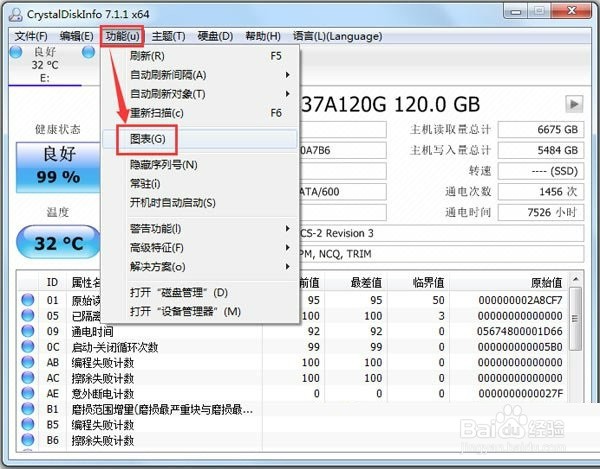 4/6
4/6 5/6
5/6 6/6
6/6
第一步:打开CrystalDiskInfo,软件会读取信息参数,你会看到我们自己硬盘的一些基本规格参数和型号。
 2/6
2/6第二步:如果出现【黄色的警告】或是【红色的损毁】的话,可以从下栏的视窗列表中查看具体存在哪些错误以便你及时处理避免硬盘里面的资料丢失。
 3/6
3/6第三步:点击【功能】——【图表】,在这里crystaldiskinfo以下拉菜单的方式将我们硬盘的各种相关信息以图表状的方式清晰的呈现在我们眼前。
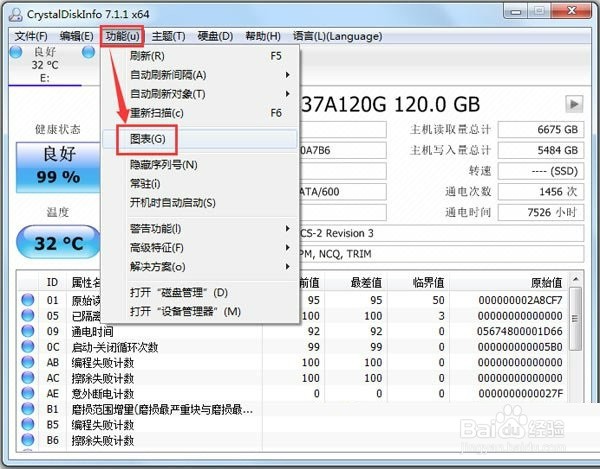 4/6
4/6第四步:功能列表里还能管理磁盘和设备。
 5/6
5/6第五步:在crystaldiskinfo的下方可以看到硬盘的各项数据,并显示出当前值、最差值以及临界值等,可以快速的对比出硬盘的健康状况。
 6/6
6/6第六步:点击crystaldiskinfo,左侧的健康状态图标可以设置硬盘警告的临界值,当超过这个值软件就会发错警告。当出现警告才能设置警告临界值。良好情况下无法设置。

版权声明:
1、本文系转载,版权归原作者所有,旨在传递信息,不代表看本站的观点和立场。
2、本站仅提供信息发布平台,不承担相关法律责任。
3、若侵犯您的版权或隐私,请联系本站管理员删除。
4、文章链接:http://www.1haoku.cn/art_57932.html
上一篇:美团优惠福利如何置顶
下一篇:如何查询自己户籍所在派出所
 订阅
订阅